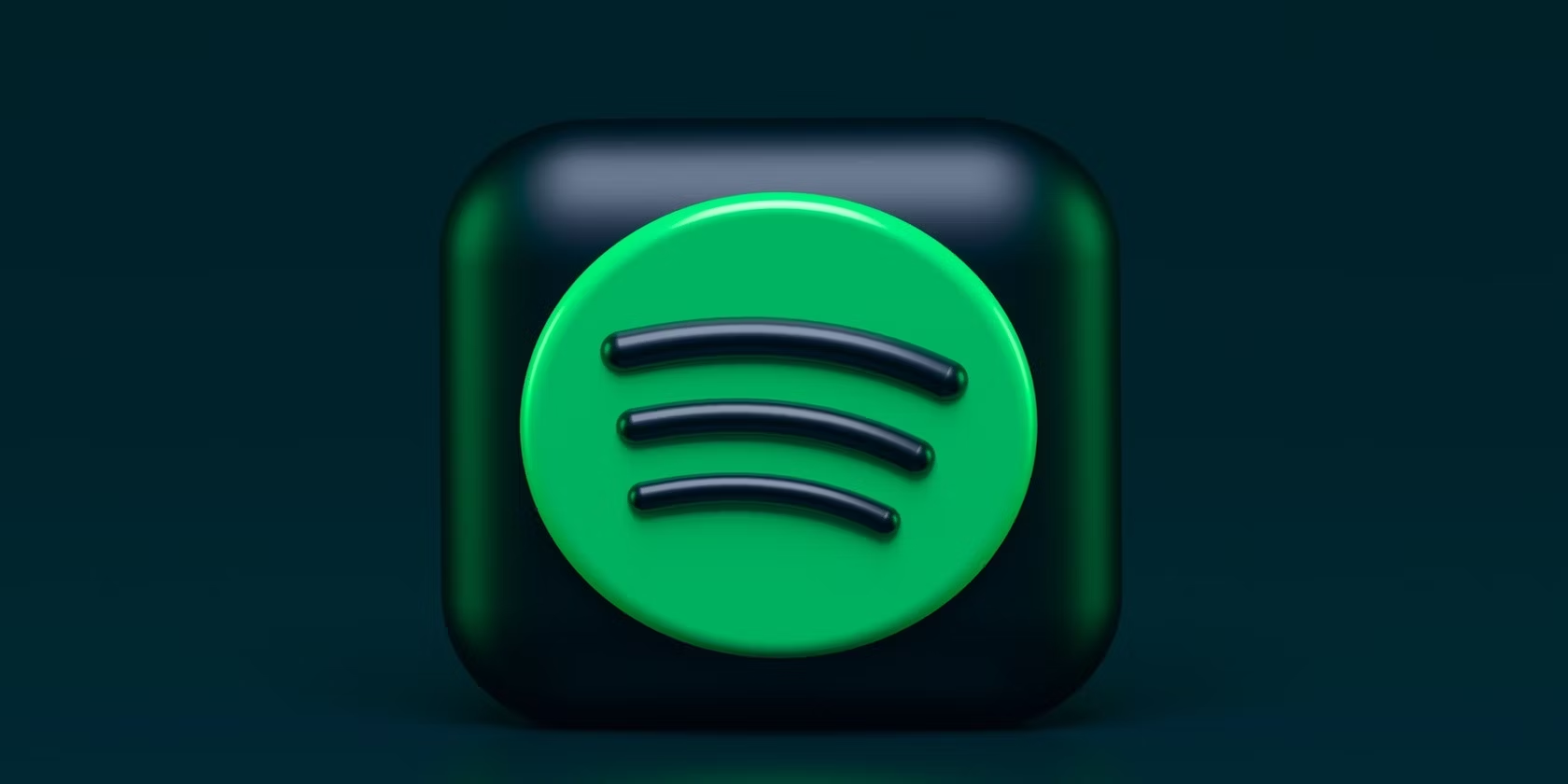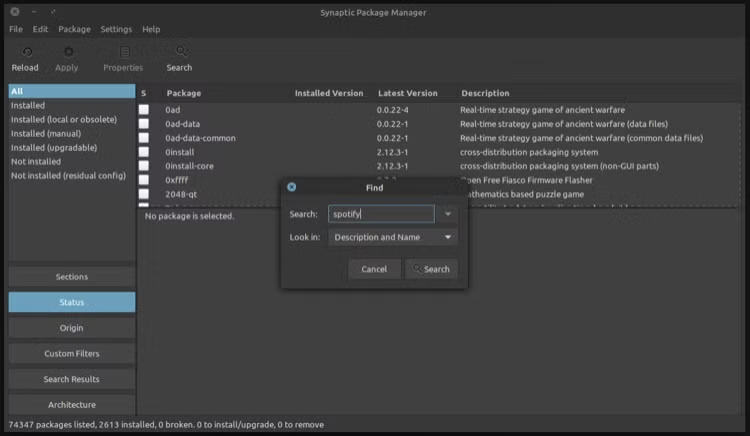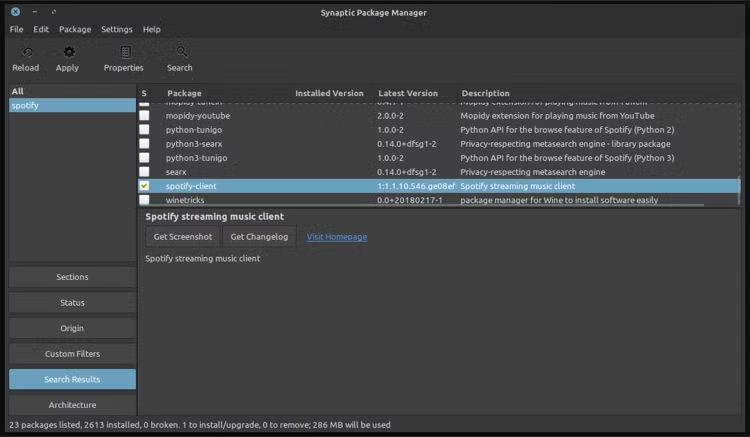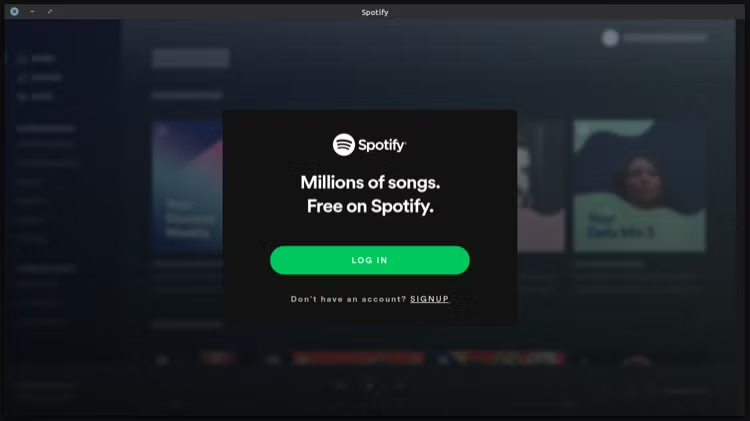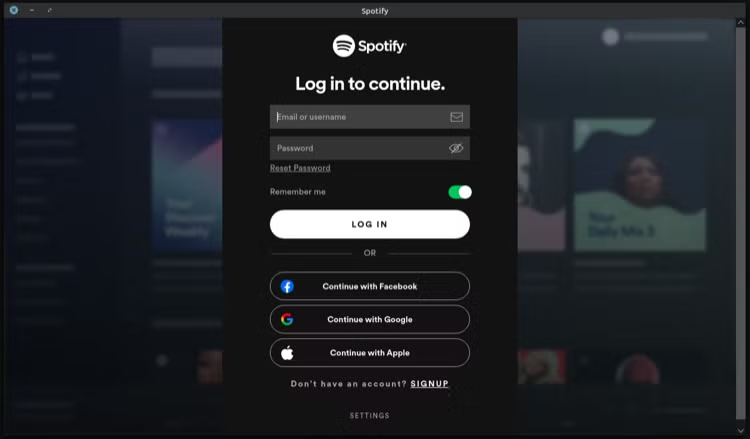如何在 Linux 上安装 Spotify
通过在 Linux 计算机上安装官方 Spotify 桌面客户端来丰富您的音乐体验。
Spotify 是最大的音乐流媒体服务之一。它具有适用于移动(Android 和 iOS)和桌面(Mac 和 Windows)设备的本机客户端。
但不幸的是,Linux 只支持不受支持的 Spotify 客户端。因此,如果您计划在 Linux 上使用 Spotify,则可以安装其不受支持的桌面客户端或使用 Spotify Web Player。
我们认为,使用桌面客户端(尽管不受支持)仍然是更好的选择,因为它可以让您访问所有 Spotify 功能,否则在网络上无法使用。请跟随我们演示在 Linux 上安装 Spotify 的步骤。
在 Debian/Ubuntu 上安装 Spotify
得益于 APT 包管理器,在基于 Debian 的 Linux 发行版上安装 Spotify 是最简单的。因此,如果您的计算机上运行的是 Debian、Ubuntu、Linux Mint 等,则只需几个简单的步骤即可安装 Spotify。
首先,启动终端应用程序。然后,运行以下命令来添加 GPG 密钥并在系统上为 Spotify 配置 PPA:
curl -sS https://download.spotify.com/debian/pubkey_5E3C45D7B312C643.gpg | sudo apt-key add -
echo "deb http://repository.spotify.com stable non-free" | sudo tee /etc/apt/sources.list.d/spotify.list接下来,运行以下命令来更新系统的存储库列表并下载 Spotify 客户端:
sudo apt-get update
sudo apt-get install spotify-client当提示确认时,输入 y/yes 并按 Enter。
在任何时候,如果您决定从计算机上卸载 Spotify,您可以通过以下方式执行此操作:
sudo apt-get remove spotify-client如果您不习惯命令行方法,您还可以使用 GUI 方法安装 Spotify。为此,请转到系统上的“应用程序”菜单并打开内置的包管理器/商店。
在这里,单击搜索框并搜索 spotify 或 spotify-client。
从返回的结果中,选中 spotify-client 旁边的复选框以将其标记为安装。
最后,点击应用按钮将选定的软件包安装到您的计算机上。使用一些图形包管理器,您只需查找 spotify-client 并点击安装按钮即可安装它。
如何在其他 Linux 发行版上安装 Spotify
通常情况下,在其他 Linux 发行版上安装程序并不是很简单,特别是当官方包管理器本身不提供该程序的包时。
然而,借助 Snap 和 Flatpak 等第三方软件包格式,您可以非常轻松地安装此类程序。对于新手来说,snap 或 flatpak 是独立的应用程序,它们在沙箱中运行,对主机系统的访问受到限制。
因此,如果您有一台运行 Fedora 或基于 Arch 的发行版的 Linux 计算机,则可以使用任一包格式安装 Spotify,如下所示。
请注意,您还可以使用 AUR 帮助程序在 Arch Linux 上安装 Spotify。出于本指南的目的,我们将使用 yay:
yay -S spotify通过 Snap 安装 Spotify
要通过 Snap 安装 Spotify,请确保您的系统上安装了 Snap。您可以通过在终端中运行以下命令来完成此操作:
snap如果它返回版本号,则 Snap 在您的计算机上可用,您可以继续下一步。但是,如果没有,您需要先安装 Snap。
启动并运行 Snap 后,通过运行以下命令安装 Spotify:
sudo snap install spotify同样,如果您出于某种原因想要卸载 Spotify,请运行:
sudo snap remove spotify默认情况下,Snap 设置为每天检查更新四次。但如果您想立即检查更新,可以使用:
sudo snap refresh spotify如果该软件包有可用更新,它将自动下载并安装在您的系统上。
通过 Flatpak 安装 Spotify
就像通过 Snap 安装 Spotify 和 Flatpak 一样,您首先需要验证您的计算机上是否存在 Flatpak。为此,请在终端中运行以下命令:
flatpak如果该命令返回 Flatpak 版本,则该程序应该安装在您的系统上。如果没有,您必须先安装 Flatpak,然后才能继续操作。
安装并设置 Flatpak 后,打开一个新的终端实例并运行以下命令以在您的计算机上安装 Spotify 客户端:
flatpak install flathub com.spotify.Client如果您想从设备中删除 Spotify,可以使用以下方法进行操作:
flatpak uninstall flathub com.spotify.Client首次启动 Spotify
在您的计算机上成功安装 Spotify 客户端后,您可以通过多种方式运行它。您可以在“应用程序”菜单中找到 Spotify 并从那里运行它,或者只需在终端窗口中输入 spotify 即可启动它。
当出现初始屏幕时,单击登录按钮并输入您的 Spotify 凭据以登录您的帐户。
您还可以通过在屏幕上选择适当的选项来使用 Google、Facebook 或 Apple 帐户登录。或者,如果您是 Spotify 的新手,只需单击注册按钮即可创建新的 Spotify 帐户并继续。
登录后,您的整个 Spotify 库(专辑、喜欢的歌曲、播放列表,甚至播客)将同步到您的新设备。然后,您可以播放歌曲或下载它们以供离线访问。此外,您还可以将本地存储添加为音乐源,并从那里导入歌曲以在 Spotify 上播放。
随着时间的推移,如果您想验证 Spotify 安装或检查其版本号(以防有新更新),请打开终端并运行:
spotify --version在 Linux 上成功运行 Spotify 客户端
如果您正确遵循本指南中的说明,您应该已在 Linux 计算机上启动并运行 Spotify 客户端。展望未来,您应该能够使用它并利用所有 Spotify 桌面功能,就像将其安装在 Mac 或 Windows PC 上一样。
但请记住,由于 Spotify for Linux 是其工程师出于对 Spotify 和 Linux 的热爱而作为一个副项目开发的,因此它不会定期维护或积极支持/更新。因此,当其他桌面平台上的客户端受到影响时,您不应该期待 Linux 上最新的 Spotify 功能更新版本。
如果您刚刚开始使用 Spotify,学习一些 Spotify 技巧可以帮助您更好地利用该平台并最大限度地提高您的使用体验。